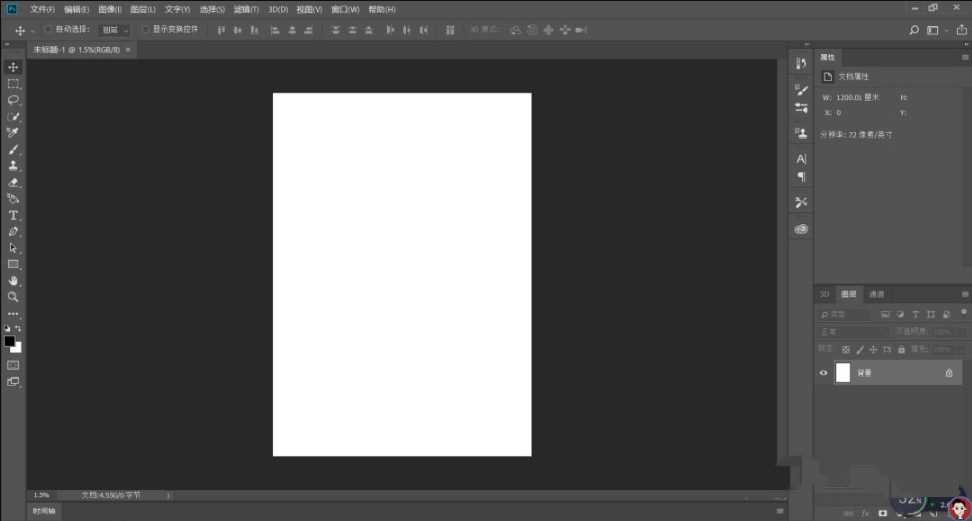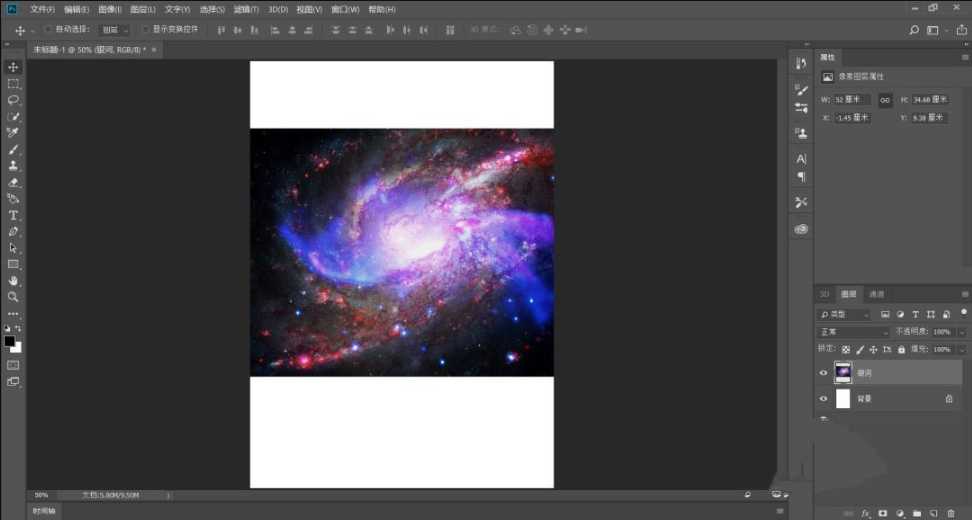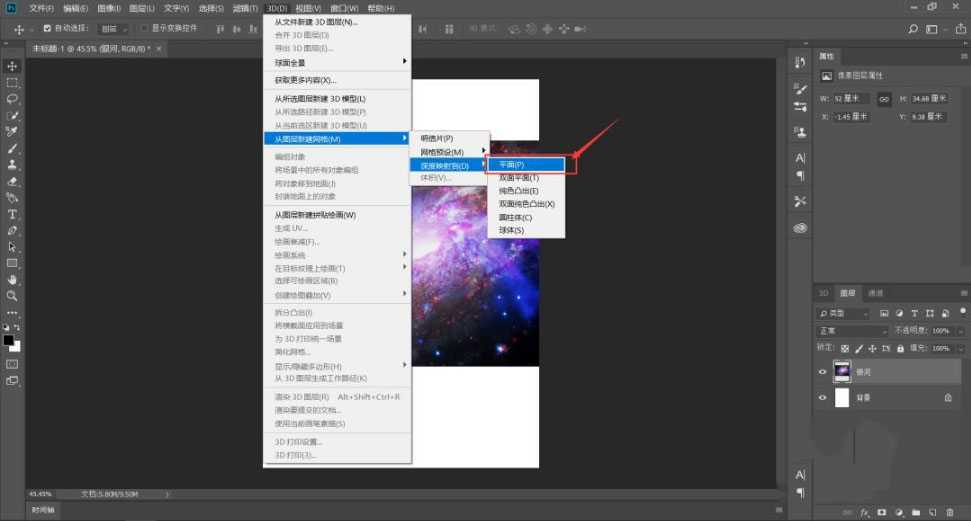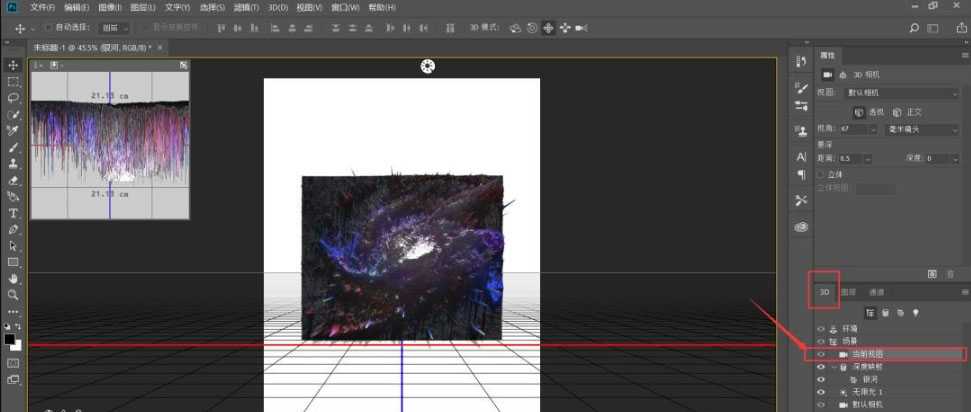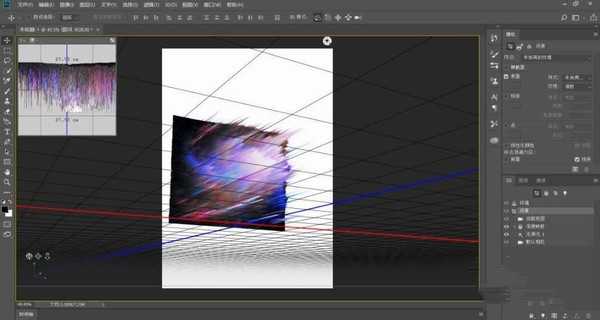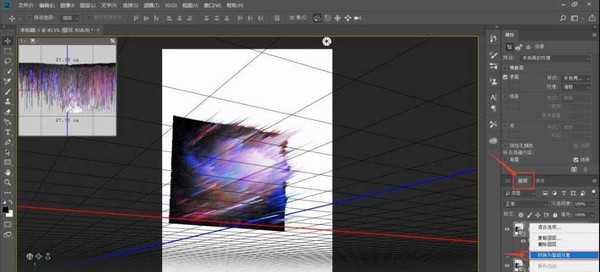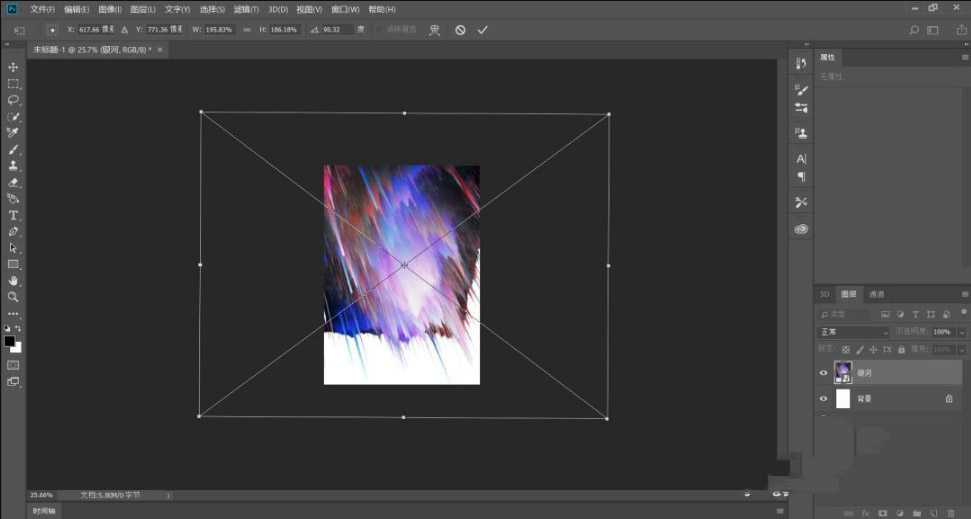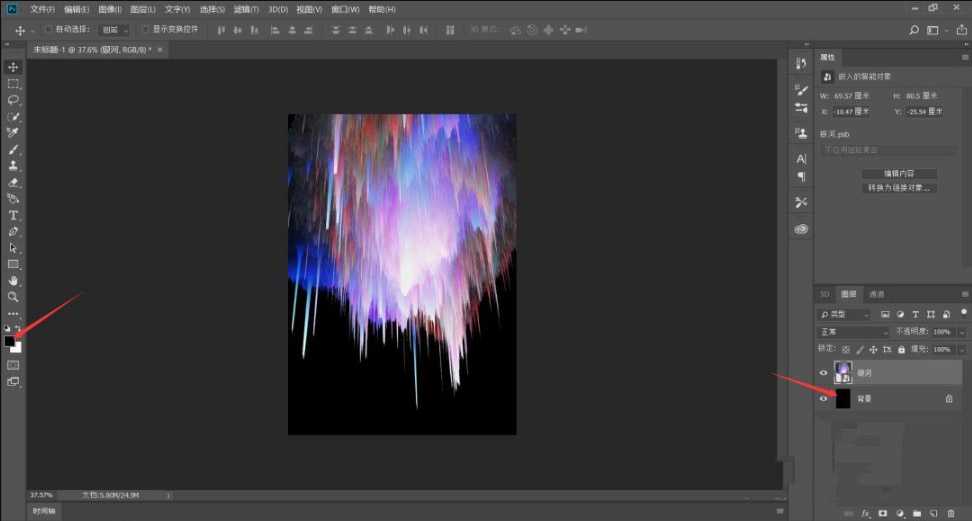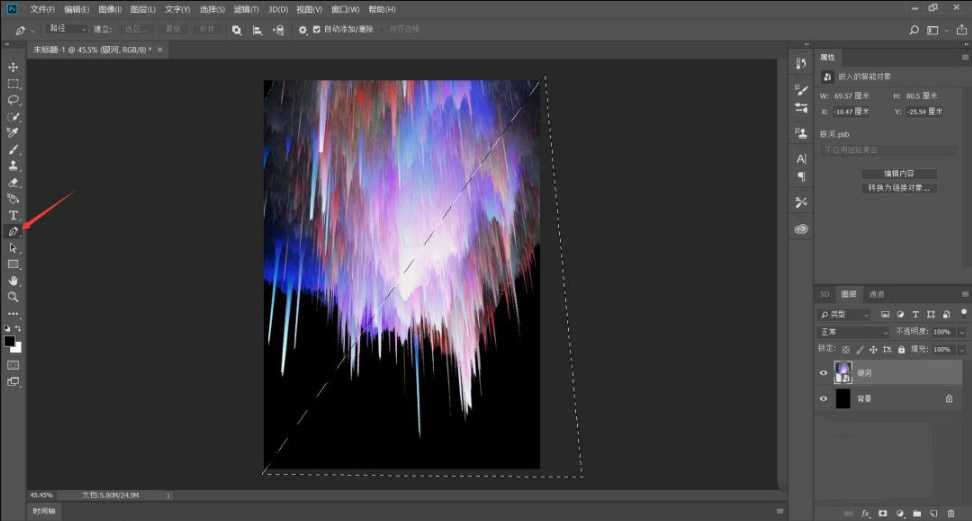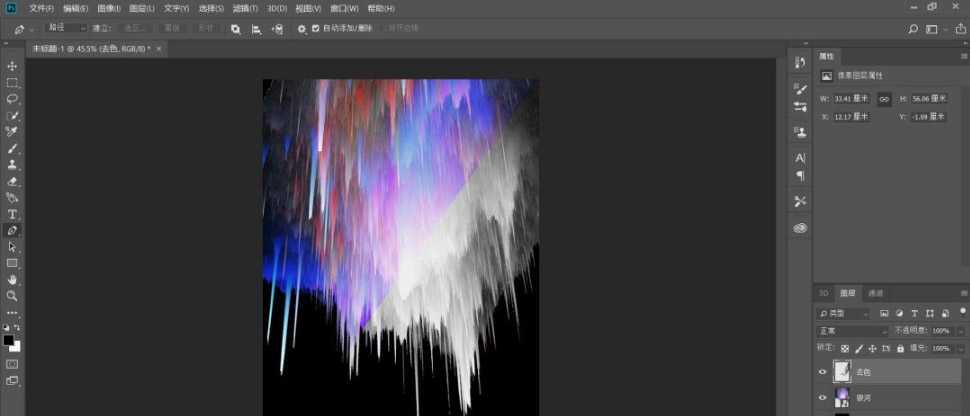如何制作渐变色海报 用PS中的3D功能制作渐变色海报教程
(编辑:jimmy 日期: 2025/12/26 浏览:2)
如何制作渐变色海报?很多软件都可以制作渐变色海报,用ps也可以制作,今天,小编为大家带来了用PS中的3D功能制作渐变色海报教程。感兴趣的朋友快来了解一下吧。
- 软件名称:
- Adobe Photoshop CC 2019 20.0 简体中文安装版 32/64位
- 软件大小:
- 1.73GB
- 更新时间:
- 2019-12-04立即下载
用PS中的3D功能制作渐变色海报教程
创建一张大小合适的画布
从网上找来一张银河系的高清图,导入,并命名为“银河”。建议找色彩饱和度高、层曾分明的高清图
执行3D菜单-从图层新建网络-深度映射到-平面
选择“3D”栏中的当前视图
旋转视角,从而调整视图视角,以此达到想要的效果
在“3D”栏中选择场景,预设里选择未照亮的纹理
如果感觉视角还是不够满意,再次调整下视角
切换到图层栏,在“银河”图层空白处单击右键,将图片转换为智能对象
选择“银河”图层,Ctrl+T缩放图片,调整大小及视角
选择背景图层,将其填充为黑色
选择钢笔工具,画出如图的三角区域。并将该区域裁剪出来,Ctrl+Shift+U去色,该图层命名为“去色”
大功告成
以上便是小编为大家分享的"如何制作渐变色海报 用PS中的3D功能制作渐变色海报教程"的全部内容,希望能够帮到你,持续发布更多资讯,欢迎大家的关注。